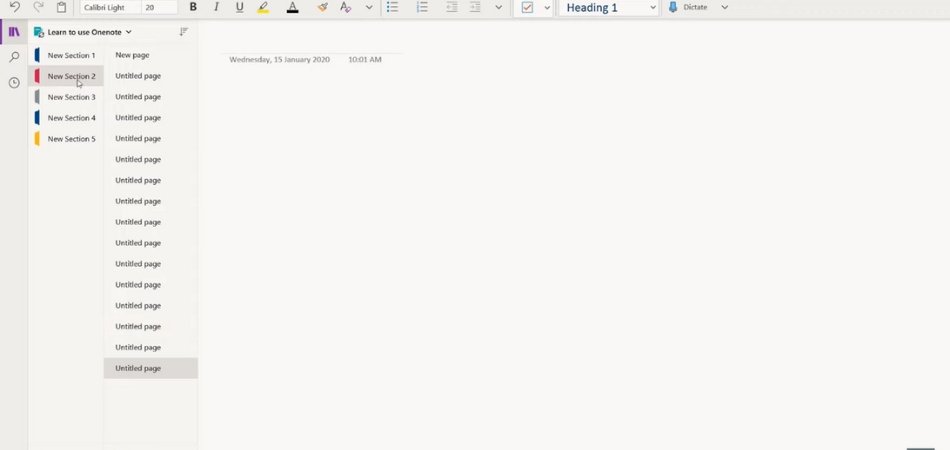
Wo sind OneNote -Dateien von Windows 10 gespeichert?
OneNote ist eine großartige Notizanwendung für Windows 10-Benutzer, da Sie Notizen, Webseiten, Fotos, Audio und mehr an einem einzigen Ort speichern und organisieren können.
Aber wo werden OneNote -Dateien unter Windows 10 gespeichert? In diesem Artikel untersuchen wir die Antwort auf diese Frage und diskutieren die verschiedenen Möglichkeiten, OneNote -Dateien unter Windows 10 zu finden.
OneNote -Dateien werden lokal unter Windows 10 im Ordner Dokumente \ OneNote Notebooks gespeichert. Sie können Ihre Notizen auch in Ihrem OneDrive speichern, damit Sie von überall auf sie zugreifen können.
Um auf Ihre Dateien zuzugreifen, gehen Sie in OneNote zum Dateimenü, wählen Sie Öffnen und wählen Sie den Ordner oneDrive aus. Sie können den Datei -Explorer auch aus der Taskleiste öffnen und nach Dokumenten \ OneNote -Notizbüchern durchsuchen.
Was ist OneNote und wo werden OneNote -Dateien unter Windows 10 gespeichert?
Microsoft OneNote ist ein digitales Notiz- und Organisationsprogramm, das Teil der Microsoft Office Suite ist. Dadurch können Benutzer Notizen, Zeichnungen, Audio- und Videoaufnahmen sowie andere Inhalte an einem Ort speichern.
Es ist sowohl auf Desktop- als auch auf mobilen Geräten verfügbar und kann von überall mit einer Internetverbindung zugegriffen werden. OneNote -Dateien werden in einem speziellen Ordner unter Windows 10 gespeichert und können nach Bedarf verschoben, gemeinsam genutzt und gesichert werden. OneNote ist ein großartiges Werkzeug, um Notizen, Ideen und andere Inhalte zu organisieren.
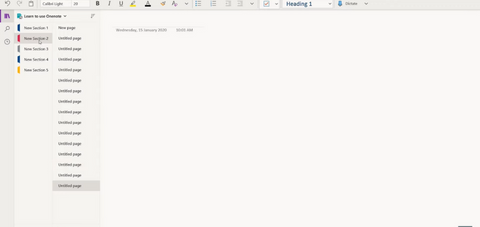
Es unterstützt eine Reihe von Medien, darunter Text, Bilder, Audio und Video. Es unterstützt auch die Zusammenarbeit und ermöglicht es mehreren Personen, gleichzeitig an demselben Dokument zu arbeiten. OneNote integriert sich auch in andere Microsoft Office -Produkte, sodass die Teile und Zugriffsdateien auf Geräte einfach freigegeben werden kann.
Wo werden OneNote -Dateien unter Windows 10 gespeichert?
Unter Windows 10 werden OneNote -Dateien im Dokumentenordner des Benutzers gespeichert, auf das durch Öffnen des Datei -Explorers und zum Navigieren zum Dokumentenordner zugegriffen werden kann. Die OneNote -Dateien werden in einem Ordner namens "OneNote Notebooks" gespeichert, der für jedes Notebook weiter in separate Ordner unterteilt ist.
Die Dateien werden als .One -Dateien gespeichert, die mit der OneNote -Anwendung geöffnet werden können. OneNote unterstützt auch sowohl den lokalen als auch den Cloud -Speicher, sodass Benutzer ihre Dateien entweder auf ihrem Computer oder in der Cloud speichern können. Um auf Cloud-basierte Dateien zuzugreifen, müssen sich Benutzer in der OneNote-App in ihr Microsoft-Konto anmelden. Sobald sich angemeldet hat, können Benutzer ihre Dateien auf Geräte anzeigen, bearbeiten und synchronisieren.
Unterstützung von OneNote -Dateien unter Windows 10
OneNote -Dateien können gesichert werden, um sicherzustellen, dass sie im Falle eines Systemabfalls oder anderer Datenverlust nicht verloren gehen. Um OneNote-Dateien zu sichern, können Benutzer das integrierte OneNote-Backup-Tool verwenden.
Mit diesem Tool können Benutzer eine Sicherung ihrer OneNote -Dateien erstellen und diese entweder auf ihrem Computer oder in der Cloud speichern. Um auf das Sicherungswerkzeug zuzugreifen, müssen Benutzer die OneNote -Anwendung öffnen und die Option „Sicherung“ auswählen. Benutzer können auch das Datei -Historie -Tool verwenden, um ihre OneNote -Dateien zu sichern.
Mit diesem Tool können Benutzer eine Sicherung des gesamten Dokumenteordners erstellen, der ihre OneNote -Dateien enthält. Um auf das Dateiverlaufs -Tool zuzugreifen, müssen Benutzer das Bedienfeld öffnen und "Dateiverlauf" auswählen. Von hier aus können Benutzer eine Sicherung des gesamten Dokumenteordners erstellen.
Teilen von OneNote -Dateien unter Windows 10
OneNote -Dateien können mit anderen Benutzern gemeinsam genutzt werden, was es mehreren Personen erleichtert, an demselben Dokument zu arbeiten. Um eine OneNote -Datei zu teilen, müssen Benutzer die Datei in der OneNote -Anwendung öffnen und die Option „Freigabe“ auswählen.
Von hier aus können Benutzer die E -Mail -Adresse der Person eingeben, die sie mit der Datei teilen und die Berechtigungen auswählen möchten, die sie ihnen gewähren möchten. Benutzer können OneNote -Dateien auch über einen Link freigeben.
Zu diesem Zweck müssen Benutzer die Datei in der OneNote -App öffnen und die Option "Freigabe" auswählen. Von hier aus können Benutzer die Option "Ein Link erstellen" auswählen und dann den Link kopieren und mit anderen Benutzern freigeben.
Verwalten von OneNote -Dateien unter Windows 10
OneNote -Dateien können in der OneNote -App verwaltet und organisiert werden. Um eine Datei zu verwalten, müssen Benutzer die Datei in der OneNote -Anwendung öffnen und die Option „Verwalten“ auswählen. Von hier aus können Benutzer ihre Dateien in Ordner organisieren, Tags hinzufügen und neue Notizbücher erstellen.
Benutzer können auch OneNote -Dateien verschieben und umbenennen. Um eine Datei zu verschieben, müssen Benutzer die Datei in der OneNote -Anwendung öffnen und die Option „Verschieben“ auswählen. Von hier aus können Benutzer den Ordner auswählen, auf den sie die Datei verschieben möchten.
Um eine Datei umzubenennen, müssen Benutzer die Datei in der OneNote -Anwendung öffnen und die Option „Umbenennen“ auswählen. Von hier aus können Benutzer einen neuen Namen für die Datei eingeben.
Nur wenige häufig gestellte Fragen
Frage 1: Wie kann ich OneNote -Dateien unter Windows 10 finden?
ANTWORT: OneNote -Dateien werden normalerweise im Ordner „Dokumente“ gespeichert. Um auf den Ordner zuzugreifen, klicken Sie aus dem Menü Start auf "Datei Explorer" und klicken Sie dann im linken Navigationsbereich auf "Dokumente".
Sie können auch im Suchfeld "OneNote" nach "OneNote" suchen. Standardmäßig werden die OneNote -Dateien im Ordner „OneNote Notebooks“ gespeichert. Wenn Sie den Befehl "verschieben" oder "kopieren" verwendet haben, können die Dateien an anderer Stelle gespeichert werden.
Frage 2: Kann ich ändern, wo OneNote -Dateien gespeichert werden?
ANTWORT: Ja, Sie können den Standardpunkt von OneNote -Dateien ändern. Öffnen Sie dazu den Datei -Explorer und navigieren Sie zum Ordner „OneNote Notebooks“. Klicken Sie mit der rechten Maustaste auf den Ordner und wählen Sie "Eigenschaften".
Klicken Sie im Fenster Eigenschaften auf die Registerkarte "Position" und klicken Sie dann auf "Verschieben". Sie können dann den neuen Speicherort für Ihre OneNote -Dateien auswählen.
Frage 3: Was sind die unterstützten Dateitypen in OneNote?
Antwort: OneNote unterstützt eine Vielzahl von Dateitypen, einschließlich .docx, .pdf, .pptx, .xlsx, .rtf, .odt, .jpg, .png, .gif und .html. Sie können auch Videos, Audiodateien und andere Multimedia -Inhalte in OneNote einbetten.
Frage 4: Kann ich von anderen Geräten auf meine OneNote -Dateien zugreifen?
Antwort: Ja, Sie können auf Ihre OneNote -Dateien von anderen Geräten zugreifen. Dazu müssen Sie sich auf dem anderen Gerät in Ihrem Microsoft -Konto anmelden.
Sobald Sie sich angemeldet haben, können Sie auf Ihre Dateien über die App „OneNote“ auf dem Gerät zugreifen. Sie können auch auf Ihre Dateien aus der Webversion von OneNote zugreifen.
Frage 5: Sind OneNote -Dateien sicher?
Antwort: Ja, OneNote -Dateien sind sicher. Alle OneNote -Dateien werden verschlüsselt und in der Microsoft Cloud gespeichert.
Microsoft ergreift Maßnahmen, um die Sicherheit Ihrer Daten zu gewährleisten, z. B. die Verwendung der Zwei-Faktor-Authentifizierung und -überwachung für ungewöhnliche Aktivitäten.
Frage 6: Kann ich OneNote -Dateien mit anderen teilen?
Antwort: Ja, Sie können OneNote -Dateien mit anderen teilen. Öffnen Sie dazu die Datei in OneNote und klicken Sie dann im Menü "Ribbon" auf "Teilen". Sie können dann die E -Mail -Adressen der Personen eingeben, mit denen Sie die Datei teilen möchten.
Sie erhalten dann eine E -Mail mit einem Link zur Datei. Microsoft OneNote ist ein unglaublich leistungsfähiges und vielseitiges Programm, mit dem Sie organisiert bleiben, sich Notizen machen und mit anderen zusammenarbeiten können.
Es ist zwar einfach zu bedienen, aber es ist wichtig zu wissen, wo Ihre OneNote -Dateien in Windows 10 gespeichert sind, um sicherzustellen, dass Sie bei Bedarf immer darauf zugreifen können.
Der Standardpunkt für ONENOTE -Dateien in Windows 10 befindet sich im Ordner Dokumente. Sie können sie jedoch auch an anderen Standorten auf Ihrem Computer oder sogar in Cloud -Speicherdiensten wie OneDrive speichern.
Mit diesen Informationen können Sie sicher sein, dass Ihre OneNote -Dateien sicher und immer zugänglich sind, wenn Sie sie benötigen.








